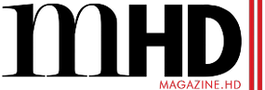Estas 8 dicas vão melhorar o teu iPhone no dia-a-dia
Todos sabemos que os iPhone são de excelente qualidade, mas há formas de melhor ainda mais os dispositivos, estas são algumas delas
Os produtos da Apple são de incrível qualidade. Todos os anos a empresa criada por Steve Jobs lança novos produtos com especial atenção ao iPhone. Considerado por muitos como o melhor telemóvel do mercado, o dispositivo é alimentado por o iOS. Além disso o programa tem imensas opções de personalização e funcionalidades úteis que muitas vezes passam despercebidas.
Contudo pequenas mudanças nas definições podem tornar o teu iPhone mais prático, eficiente e adaptado ao teu uso diário. Existem dezenas de dicas que estão disponíveis mas que para muitas pessoas são desconhecidas. Descobre agora as melhores definições escondidas no aparelho da Apple para melhorares a tua experiência.
Evita que novas apps desorganizem o ecrã inicial
Sempre que descarregas uma nova app no iPhone, ela aparece automaticamente no ecrã inicial. Com o tempo, isto pode tornar a navegação confusa e desorganizada, especialmente se costumas instalar apps com frequência.
Para evitar que novas apps apareçam no ecrã inicial, segue estes passos:
- Vai a “Definições” > “Ecrã Principal e Biblioteca de Apps“
- Escolhe a opção “Apenas Biblioteca de Apps”
Com esta configuração ativada, todas as novas apps vão diretamente para a Biblioteca de Apps, mantendo o teu ecrã inicial mais organizado.
Desbloqueia o iPhone enquanto usas máscara
O Face ID pode ser um problema quando usas máscara, pois cobre parte do teu rosto e impede o reconhecimento facial. Felizmente, o iOS permite-te desbloquear o iPhone mesmo com a máscara colocada.
Se tens um Apple Watch, podes ativar esta opção da seguinte forma:
- Vai a “Definições” > “Face ID e Código”
- Desce até “Desbloquear com Apple Watch” e ativa a opção
Se o teu iPhone estiver a correr o iOS 15.4 ou posterior, podes desbloquear o ecrã sem precisar do Apple Watch:
- Acede a “Definições” > “Face ID e Código”
- Ativa a opção “Face ID com Máscara”
Com esta funcionalidade, o desbloqueio do iPhone torna-se muito mais rápido e prático, mesmo quando usas máscara.
Coloca a barra de endereços do Safari no topo
A Apple mudou a barra de endereços do Safari para a parte inferior do ecrã, o que facilita a navegação com uma mão. No entanto, se preferes a configuração antiga, podes colocar a barra de volta no topo.
- Vai a “Definições” > “Safari“
- Em “Separadores”, escolhe “Separador Único”
Agora, a barra de pesquisa do Safari voltará a aparecer no topo do ecrã, como nas versões anteriores do iOS.
Ativa funcionalidades úteis com o iPhone bloqueado
O iPhone permite-te aceder a algumas funções sem desbloquear o dispositivo. Podes ativar o acesso rápido a notificações, ao Centro de Controlo e até responder a mensagens diretamente do ecrã de bloqueio.
Para personalizar as funções disponíveis no ecrã de bloqueio:
- Vai a “Definições” > “Face ID e Código”
- Introduz o código de desbloqueio
- Na secção “Permitir Acesso Quando Bloqueado”, ativa as opções que preferires
Por isso, com estas definições, podes usar funções essenciais sem precisar de desbloquear o iPhone sempre.
Personaliza o ecrã inicial com papéis de parede dinâmicos
O iOS permite definir papéis de parede que mudam automaticamente consoante o modo claro ou escuro do sistema. Isto dá um toque especial ao ecrã inicial e melhora a experiência visual.
- Vai a “Definições” > “Papel de Parede”
- Ativa a opção “Modo Escuro Atenua Papel de Parede”
- Toca em “Escolher um Novo Papel de Parede” e seleciona uma opção
Além disso, podes definir papéis de parede animados para tornar o teu iPhone ainda mais personalizado.
Ajusta o tamanho do texto no iPhone
Se o texto do iPhone te parecer demasiado pequeno ou grande, podes ajustá-lo facilmente para facilitar a leitura.
- Vai a “Definições” > “Ecrã e Brilho” > “Tamanho do Texto”
- Usa o controlo deslizante para aumentar ou diminuir o tamanho da letra
- Se quiseres maior destaque, ativa a opção “Texto a Negrito”
Assim, com esta configuração, será muito mais confortável fazer coisas como, por exemplo, ler mensagens, menus e aplicações no iPhone.
Define uma aparência alternativa no Face ID
O Face ID aprende os teus traços faciais com o uso, mas pode ter dificuldades em reconhecer mudanças mais significativas no teu rosto. Para evitar problemas, o iOS permite adicionar uma aparência alternativa ao reconhecimento facial.
- Vai a “Definições” > “Face ID e Código”
- Introduz o código do iPhone
- Toca em “Configurar uma Aparência Alternativa” e segue as instruções
Isto garante que o iPhone te reconheça em diferentes situações, como quando usas óculos ou um chapéu.
Ativa notificações de chamadas em ecrã inteiro
Se o teu iPhone estiver desbloqueado quando recebes uma chamada, o aviso aparece como uma notificação discreta no topo do ecrã. Se preferires o alerta tradicional, onde a chamada ocupa o ecrã inteiro, podes alterar isso nas definições.
- Vai a “Definições” > “Telefone”
- Seleciona “Chamadas Recebidas”
- Escolhe a opção “Ecrã Completo”
Sendo assim, as chamadas recebidas irão aparecer no ecrã inteiro, tornando-as mais visíveis e fáceis de atender.
Qual a dica que vais usar no teu iPhone?